Multitasking az iPhone, iPad és iPod touch
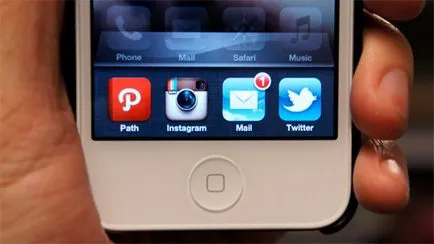
Multitasking iPhone / iPad / iPod touch - a téma a mai jegyzetek.
Annak érdekében, hogy megismerjék a multitasking eszközökön futó Apple iOS operációs rendszer, azt javasoljuk, hogy fontolja meg a fogalma multitasking és alkalmazása a mobil eszközök. Ie mit és miért ez a többfeladatos.
Az ilyen eszközök, mint az iPhone, iPad és iPod touch teljes multitasking megjelent a kiadás iOS 4.0 firmware-t. Frissítés a 4-es verzió, multitasking elérhetővé vált szinte minden tulajdonos ezeket az eszközöket. A frissítés után a felhasználó megtanulta, hogyan kell bekapcsolni az alkalmazás az iPhone, vagy egy másik Apple-modult a negyedik firmware. Ha nem tudja, mit firmware kerül a készüléken, olvassa el -, hogyan kell tanulni iOS firmware.
Vegyük a teszt iPad iOS 5.0.1 és futtatni a különböző alkalmazásokat. Az alkalmazásból való kilépéshez, használjuk a Home gombot. de a gomb megnyomása nem zárja be az alkalmazást, és hajtsa őket a memória, pontosabban többfeladatos (multitasking Bar) panelt.
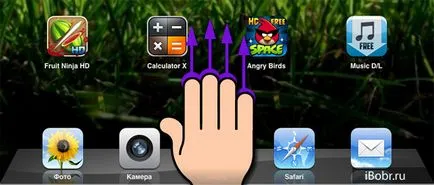
Hívja fel a multitasking sáv az iPad vagy iPhone használ dupla koppintással a Home gombot, táblagép által használható gesztus - 4 érintőképernyős ujjaival, és mozgassa őket.
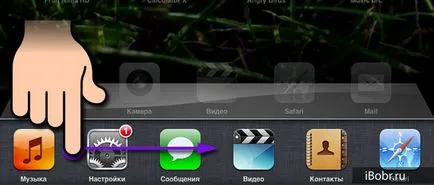
A képernyő felfelé mozog, és az alján az iPad vagy iPhone képernyőjén látunk egy rejtett dokk fejlett alkalmazások futnak a háttérben. Ez a rejtett bar ikonok használjuk méz menni futó alkalmazások. Egy multitasking iPad tablet panel befogadására 6-7 alkalmazások (attól függően, képernyő szkennelés) az iPhone - 4. Ha a futó alkalmazások a háttérben egy csomó, navigálás közben erejével a gesztus közötti navigálásra panelek multitasking, amelyek általában rejtve a jobb oldalon a képernyő, ellentéte - bal oldalon van egy zenei widget.
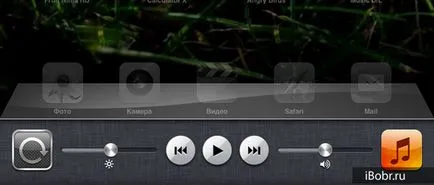
Zene widget a hangerőszabályzó, a zene start gombot, és az átmenet a számok között. Van is egy csúszka, hogy ellenőrizzék a háttérvilágítás fényerejét és a képernyő zár gombot puccs.
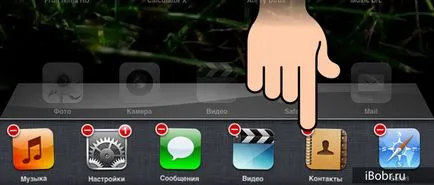
Ha minimalizálni azt az alkalmazást, nem kell a közeljövőben, akkor a munka elvégzéséhez, és engedje el a memória eszközt. Ahhoz, hogy állítsa le a nem használt alkalmazásokat a háttérben fut, érintse meg bármelyik ikont a multitasking sáv, és tartsa lenyomva, amíg az ikon ugrál. Amint a back-end alkalmazás ikonok költözött, bezárhatja a szükségtelen programok és játékok megnyomásával a piros kör a jele „mínusz”.
Remegő ikonok a szerkesztési mód, már találkoztunk, amikor mappa létrehozása és elhelyezni az ikonok. Ahhoz, hogy zárja be a többfeladatos kattintsunk a Home gombot, vagy érintőképernyő asztalon.
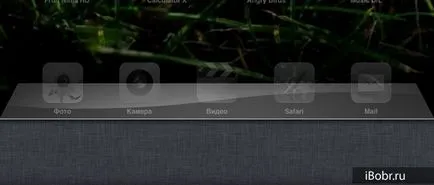
Befejezése után a munka az iPhone vagy iPad, kívánatos, hogy állítsa le az összes háttérben futó alkalmazás, ezzel olyan kevés feltöltéssel, különösen, ha a közelben nincs áramellátás. Zárja be az összes alkalmazást minimalizált, multitasking bar kiürül.
A tabletta Apple iPad közötti átmenet futó alkalmazásokat lehet végezni nem csak a multitasking sáv, hanem segítségével lapozás gesztus 4 ujjal, de erre a beállításokat kell aktiválni „Multitasking Gesztusok”.
Nem minden alkalmazások és játékok iPhone és iPad van multitasking támogatást, így a szoftverfejlesztők, az Apple iOS multitasking kell vennie, amikor alkalmazást fejleszteni.
Multitasking az iPad vagy iPhone egy dolog kényelmes, a felhasználók gyakran multitasking, ha dolgozik egy online azonnali üzenetküldő (például a levelezés IM +). Az általunk használt multitasking képességeit írásakor értékeléseket játékok, alkalmazások és utasítások, valamint a használat multitasking te?